Scarica Windows Ink Guide per Windows 10 da Microsoft
Portando avanti la sua visione di espandere la scrittura digitale sui PC Windows 10 , Microsoft ha presentato la sua nuova funzionalità: Windows Ink Workspace . Windows Ink è un ulteriore passo avanti nei suoi sforzi per aumentare la produttività delle persone. Windows Ink consente di eseguire una moltitudine di attività utilizzando le penne digitali, dallo scarabocchio di idee sugli appunti al disegno su blocchi da disegno.
Scarica la guida all'inchiostro di Windows
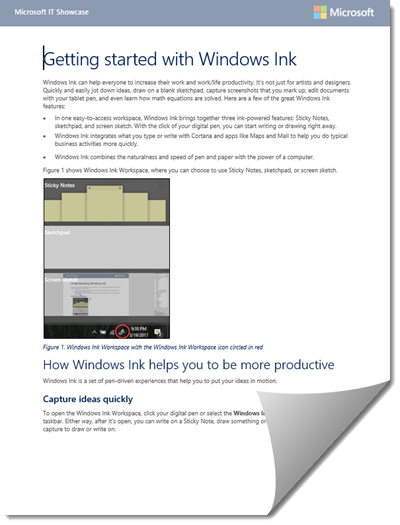
Oltre a supportare le app abilitate alla penna digitale, Windows Ink Workspace contiene le applicazioni Sticky Notes , Sketchpad e Screens Sketch . Tutte e tre le applicazioni sono orientate a rendere più facile e veloce l'utilizzo delle penne digitali.
Sketchpad è principalmente una lavagna vuota che ti consente di scegliere diversi stili di scrittura, spessore e colori delle penne. L'immagine disegnata sul blocco da disegno può essere comodamente salvata in un file immagine o condivisa tramite app installate sul tuo PC.
L' applicazione Screen Sketch , d'altra parte, ti consente di scattare una rapida istantanea del tuo schermo e scrivere o disegnare direttamente sullo screenshot. Simile al disegno di Sketchpad , puoi salvare gli screenshot in un file immagine e condividerlo utilizzando le opzioni di condivisione fornite nell'applicazione.
Ma ciò che è veramente sorprendente delle funzionalità basate sull'inchiostro di Windows Ink è la loro integrazione con Cortana , Bing e app come Mappe(Maps) e Mail . Come riportato molto bene da Microsoft , Windows Ink " combina la velocità e la naturalezza di carta e penna con la potenza del computer".
Leggi(Read) : Come utilizzare Windows Ink nell'app Mappe di Windows 10 .
Quindi, come puoi trarre vantaggio dall'utilizzo di Windows Ink ? Innanzitutto(First) , ti aiuta a mettere in moto le tue "idee". Hai un pensiero? Scrivilo subito su una nota adesiva o disegnalo facilmente sul blocco da disegno! Ciò non richiederà altro che un semplice clic della tua penna digitale. Come ti sentiresti se scrivessi un numero di volo su una nota adesiva e ottenessi automaticamente tutti i dettagli riguardanti la rotta, gli orari, ecc. del volo? Facendo clic su "Abilita approfondimenti", puoi integrare le note adesive con Cortana e altre app.
Ecco come utilizzare Windows Ink per migliorare la tua esperienza utente:
- Vai alla barra delle applicazioni nella parte inferiore destra dello schermo e seleziona Windows Ink Workspace o fai clic sul retro della penna. Nel caso in cui non vedi l' icona di Windows Ink , puoi fare clic con il pulsante destro del mouse in un punto qualsiasi della barra delle applicazioni e quindi selezionare il pulsante Mostra area di lavoro di Windows Ink(Show Windows Ink Workspace) .
- Questo è tutto! Ora sei pronto per iniziare a disegnare, modificare documenti e scrivere note adesive. Non ci sono preoccupazioni per quelli di voi che non hanno una penna; puoi usare comodamente il mouse o il dito per iniziare!
Windows Ink Workspace ti consente anche di personalizzare le impostazioni della penna andando su Start> Impostazioni> Dispositivi (Devices) > Pen e collegamento Windows . Ciò consente di esercitare un maggiore controllo sul funzionamento della penna. È inoltre possibile assegnare programmi a determinati pulsanti premuti in modo tale che quando si premono quei pulsanti, il programma impostato venga aperto. Tutto quello che devi fare è semplicemente impostare le scorciatoie della penna facendo clic sul pulsante della gomma nella parte superiore della penna. Naturalmente, se non lo utilizzi, puoi sempre disabilitare Windows Ink Workspace .
Puoi scaricare la guida qui da Microsoft .
Related posts
Download Quick Start Guide a Windows 10 da Microsoft
Conoscere Windows 10 Guide per Employees da Microsoft
Download Windows 10 Guides per Beginners da Microsoft
Download Adobe Reader app per Windows 10 da Microsoft Store
Download Ubuntu su Windows 10 da Windows Store
Ultimate di Windows 10 WiFi Troubleshooting Guide
Guida definitiva di HDG per acquisire schermate in Windows 10
Creare un Full System Image Backup in Windows 10 [la guida definitiva]
Come mostrare Favorites Bar in Microsoft Edge su Windows 10
Group Policy Settings Reference Guide per Windows 10
Aggiungi uno Printer in Windows 10 [GUIDA]
Microsoft Remote Desktop Assistant per Windows 10
Abilita System Print Dialog in Microsoft Edge in Windows 10
Come Enter BIOS su Windows 10 [GUIDA]
Una guida completa alle impostazioni del mouse in Windows 10
Come al pin Microsoft To-Do liste Start Menu in Windows 10
Guida alla risoluzione dei problemi definitiva per Windows 10 che non va a dormire
Guida al Task Manager di Windows 10 – Parte III
[Guida] Come proteggere Windows 10
Disabilita il touch screen in Windows 10 [GUIDA]
